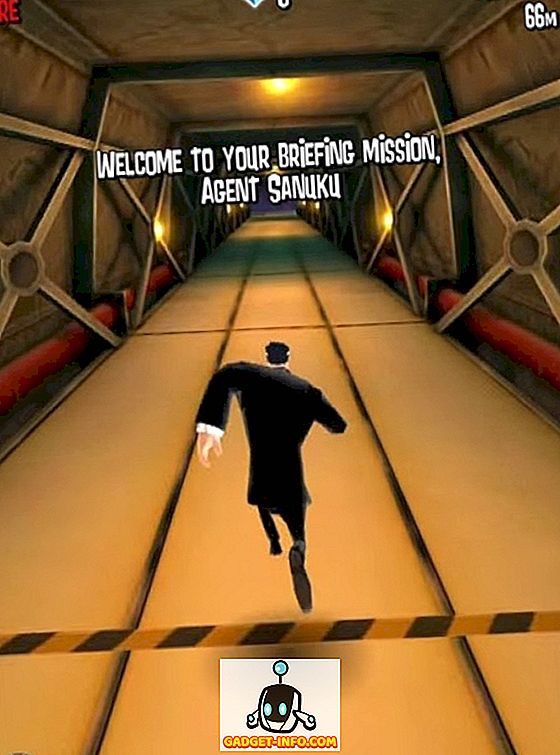높은 수준의 창의적인 작업을 수행하는 데 필요한 가장 중요한 것 중 하나는 중단이 없다는 것입니다. PhotoShop에서 걸작을 창작하고, 시험을 보거나 최신 앱을 코딩하는 데 중점을 둘 필요가 있습니다.
Windows 10의 다른 모든 숨겨진 기능에 묻혀있는 Microsoft는 실제로 2018 년 4 월 업데이트에 Windows가 알림을 방해하는 방법과시기를 제어 할 수있는 기능을 포함 시켰습니다.
컴퓨터를 땡기 위해 스위치를 켠 사람은 누구나 얼마나 귀중한 지 알 수 있습니다. 이 기능은 Focus Assist 라고하며, 어디에서 찾았는지 매우 쉽게 알 수 있습니다.
초점 지원을 사용하여 선을 얻으십시오.
비디오 게임이나 직장에서 프레젠테이션을하는 동안 방해 받고 싶지 않다면 Windows는 이미 당신을 보호했습니다. 초점 지원이 자동으로 활성화됩니다.
다른 활동을하는 동안 직접 전환하려면 앱 자체로 넘어 가야합니다. 시작 메뉴를 클릭하고 초점 지원을 입력하면 됩니다.

Focus Assist 대화 상자를 열려면 설정 링크를 클릭하십시오.

여기서 수동으로 기능을 끄기 에서 우선 순위 만 또는 알람만으로 토글 할 수 있습니다.
전자는 면제 목록에서만 통지를 표시합니다. 다른 모든 것은 Action Center로 보내지고 사용자는 편리하게 검토 할 수 있습니다.
우선 순위 목록 사용자 지정 을 클릭하여이 목록을 사용자 지정할 수 있습니다 .

이제는 무엇이 들어 있는지 미세하게 조정할 수 있으므로 중요한 알림 만 사용자에게 전달됩니다.
알람 만 대신 선택하면 설정 한 알람을 제외하고 모든 것이 차단됩니다.
자동 규칙 에서 게임 및 투사 옵션을 비활성화 할 수도 있습니다.

여기에는 컴퓨터에서 알림을 표시하지 않는 특정 시간대를 매일 설정할 수있는 매우 유용한 기능이 있습니다.
예를 들어 랩톱이 밤새 무언가를 실행하는 방에 있지만 사용자를 방해하지 않으려는 경우에 유용합니다.
그럼에도 불구하고 Windows 10의 새로운 기능 중 하나는 삶의 질에 큰 변화를 가져올 수 있습니다. 즐겨!